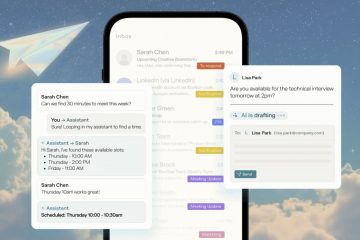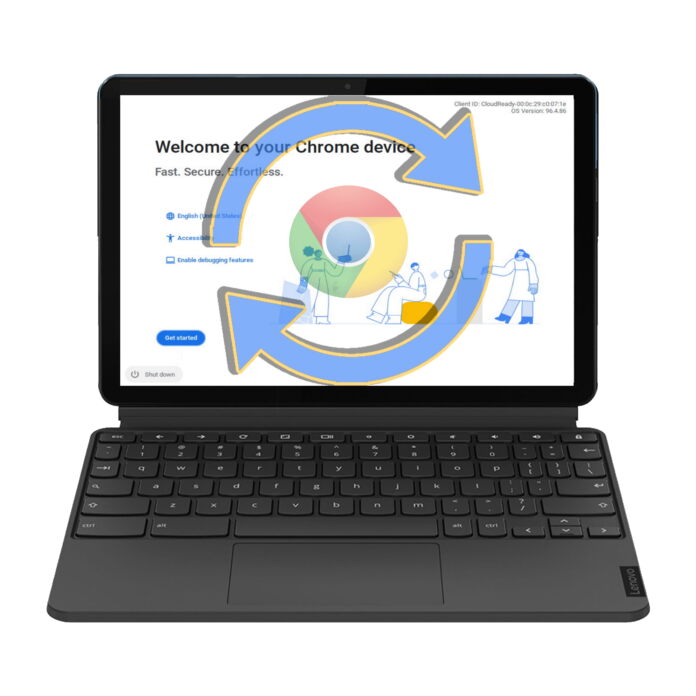
Os Chromebooks são computadores simples, fáceis de usar e eficientes que podem atender aos requisitos de muitas pessoas. Um número crescente de Chromebooks pode competir com computadores Windows. Os dados do proprietário anterior ainda podem estar no seu dispositivo se você comprou um Chromebook novo e pode facilmente redefinir seu Chromebook para a configuração original.
Outro motivo para redefinir o ChromeOS para a configuração original (também conhecido como Powerwash) é que ele pode acelerar o seu Chromebook. Se alguém criou uma conta de usuário em seu dispositivo sem permissão, você pode redefinir o Chromebook para apagá-la. Esta postagem mostrará alguns métodos possíveis para redefinir os Chromebooks em 2022. Ao contrário de um computador com Windows, um laptop Chrome OS não armazena dados de maneira substancial. Portanto, uma reinicialização forçada de um Chromebook não é um grande problema.
Antes de executar um powerwash/redefinir seu Chromebook, sugerimos que você revise as seguintes alterações que ocorrerão:
Todos os arquivos locais serão excluídos assim que você redefinir seu Chromebook. Certifique-se de fazer backup dos arquivos necessários no Google Drive antes de reiniciar o Chromebook para evitar perdê-los. Após a redefinição, você não poderá recuperar os dados, portanto, certifique-se de ter tudo o que precisa. Quando você redefinir seu Chromebook, todas as suas contas serão excluídas. Certifique-se de que os arquivos dessas contas sejam copiados e que as informações de login dessas contas sejam preservadas em um gerenciador de senhas ou em outro lugar. A maioria dos dados do Chromebook é sincronizada automaticamente com o Google Drive da conta do Google conectada. Por outro lado, os dados de aplicativos Android e Linux não são armazenados. Antes de iniciar o procedimento de redefinição, convém fazer backup manualmente de seus programas Linux e dados de aplicativos Android.
Sobre esse tópico, vamos descobrir a melhor técnica para restaurar o Chromebook para as configurações padrão de fábrica.